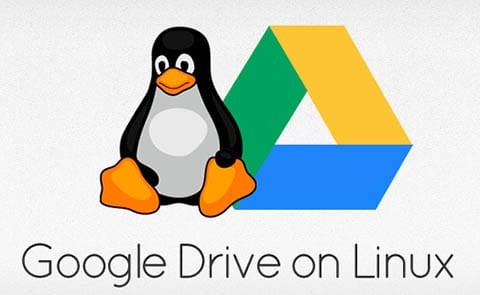
In questo tutorial, ti mostreremo come installare e configurare Google Drive Ocamlfuse su Ubuntu 16.04 LTS. Per chi non lo sapesse, Google Drive Ocamlfuse è un file basato su FUSE sistema basato su Google Drive. Ti consente di montare il tuo Google Drive su Linux in modo da poter accedere ai tuoi file e cartelle, sia tramite la riga di comando che tramite un gestore di file GUI tradizionale, come Nautilus, Nemo o Caja.
Questo articolo presuppone che tu abbia almeno una conoscenza di base di Linux, sappia come usare la shell e, soprattutto, che ospiti il tuo sito sul tuo VPS. L'installazione è abbastanza semplice e presuppone che tu sono in esecuzione nell'account root, in caso contrario potrebbe essere necessario aggiungere 'sudo' ai comandi per ottenere i privilegi di root. Ti mostrerò l'installazione passo passo di Google Drive Ocamlfuse su un server Ubuntu 16.04 (Xenial Xerus).
Installa Google Drive Ocamlfuse su Ubuntu 16.04
Passaggio 1. Innanzitutto, assicurati che tutti i pacchetti di sistema siano aggiornati eseguendo questi seguenti comandi apt-get nel terminale.
sudo apt-get update sudo apt-get upgrade
Passaggio 2. Installazione di Google Drive Ocamlfuse.
Esegui i seguenti comandi in Terminale per installare Google Drive Ocamlfuse:
sudo add-apt-repository ppa:alessandro-strada/ppa sudo apt update sudo apt install google-drive-ocamlfuse
Una volta installato completamente, puoi procedere e configurare l'app in modo che funzioni con il tuo account Google Drive. Anche se non c'è un front-end GUI per i pantaloni fantasiosi per impostare le cose non sembra a posto. GDO è semplicissimo da usare tramite la CLI:
google-drive-ocamlfuse
Si aprirà una nuova scheda nel tuo browser chiedendoti di concedergli l'autorizzazione a visualizzare e gestire i file nel tuo Google Drive. Fai clic su Consenti:
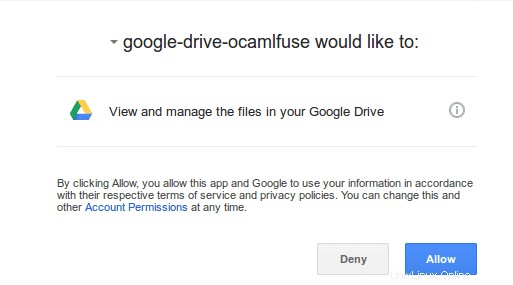
Passaggio 3. Monta il tuo Google Drive.
In primo luogo, crea un punto di montaggio per il tuo Google Drive, ad esempio ~/google-drive:
mkdir ~/google-drive google-drive-ocamlfuse ~/google-drive/
Se hai più di un account, puoi eseguire:
google-drive-ocamlfuse -label label [mountpoint]
Passaggio 4. Smonta Google Drive:
Per smontare il filesystem, esegui questo comando:
fusermount -u ~/google-drive
Congratulazioni! Hai installato correttamente Google Drive. Grazie per aver utilizzato questo tutorial per l'installazione di Google Drive Ocamlfuse sul sistema Ubuntu 16.04 LTS (Xenial Xerus). Per ulteriore aiuto o informazioni utili, ti consigliamo di controlla il sito web ufficiale di Google Drive.